2011年3月全くのゼロからタイ語学習をスタート!同年9月から現在に至ってはタイのバンコクに滞在中。バンコクの生活情報やタイ語留学でのおすすめ勉強法や教材などをご紹介していきます。by タイ在住わらしべ長者
【リップル】レジャーウォレットが起動しない対処法 To begin, connect and unlock your Ledger Wallet. Then, open the Ripple app on your device.
記事公開日:2018年4月14日
最終更新日:2022年8月19日

仮想通貨の『Ripple』で借りていたお金を返済したいという古い友人から連絡があったのでコチラの受取りアドレスを知らせる事にした。が、なぜかアルトコインの管理で現在利用しているハードウェアウォレット『Ledger Nano S![]() 』が接続せず起動しない。もっと正確に言えば『Ledger Wallet Ripple』だけが開かない状態だ。
』が接続せず起動しない。もっと正確に言えば『Ledger Wallet Ripple』だけが開かない状態だ。
Sponsored Link
PINコードが合っているにもかかわらず『To begin, connect and unlock your Ledger Wallet. Then, open the Ripple app on your device.』の表示のまま一向に進まない。( ̄▽ ̄;)
こんな感じ
で、ネットで調べるとソレっぽい解決法を見つけた!(・∀・)
リップル(Ripple)Chrome アプリケーションを再起動してみてください。それでも解決されない場合、アプリケーションをアンインストール・再インストールする必要があります。
Windows の場合、Ctrl+Shift+A を押すことにより、データをリセットする必要があります。
データを消去したならば、次回同期する際に、全てのトランザクションに関するデータが復元されることとなります。➡ LedgerNanoS 日本正規代理店
リップル(Ripple)Chrome アプリケーションを何度も再起動してもダメだったのでWindows のデータをリセットするのに『Ctrl+Shift+A』を試してみた。
「Are you sure you want to reset transactions history? The wallet will close after cleaning the database.」(取引履歴をリセットしてもよろしいですか?データベースのクリーニング後にウォレットが閉じます。)
とりあえず【OK】をクリックしてみた。
再度、レジャーナノSを起動させてみたが...やはり状況は変わらずPINを入力してもウォレットが開かない。
一応別のノートパソコンへ『Ledger Wallet Ripple』をインストールしてもダメだった。
じゃあ他の『レジャーナノS』ならどうかのかと予備用の方で試してみると...
「あら不思議」Σ(・ω・ノ)ノ!
普通に問題なく起動した。
うん?って事は...(-_-;)
パソコン側じゃなく『レジャーナノS』デバイス側のアプリに問題があるのだと分かった。とりあえず最悪は予備用のレジャーナノSでリップルを受け取れると分かり安心。( ´ー`)フゥー…
そんなワケで上記のLedgerNanoS 日本正規代理店![]() の指示にもあるように面倒だけど一旦アプリケーションをアンインストールして再インストールしてみる事にした。
の指示にもあるように面倒だけど一旦アプリケーションをアンインストールして再インストールしてみる事にした。
レジャーSのRippleアプリをアンインストールする方法
Chromeから『Ledger Manager』を立ち上げます。
レジャーナノエス(Ledger Nano S)をPCへ接続します。そしてPIN(パスワード)を入力。
『Ledger Nano S』のデバイスにインストールされているリップルウォレットのアプリを削除します。※アプリ削除時にデバイス側の方で確認を求められるかもしれません。
レジャーSのRippleアプリを再インストールする
そして再度、リップルを再インストールしました。
レジャーナノSのデバイス内から一旦削除したRippleアプリが復活しました!
では、再度レジャーナノSを起動させてみる。
ドキドキ(p′Д`;)(;′Д`q)ドキドキ
キタ━━━━(゚∀゚)━━━━!!
「To begin, connect and unlock your Ledger Wallet. Then, open the Ripple app on your device.」と表示されたまま起動しなかった『Ledger Wallet Ripple』ですがリップルのアプリを再インストールする事で無事にリップルウォレットが起動するようになりました。
もしも同じように「To begin, connect and unlock your Ledger Wallet. Then, open the Ripple app on your device.」の表示のまま先へ進まなくなった方はRippleアプリケーションのアンインストールと再インストールを試してみて下さい。
本日は自分用の備忘録でした!(^^)/


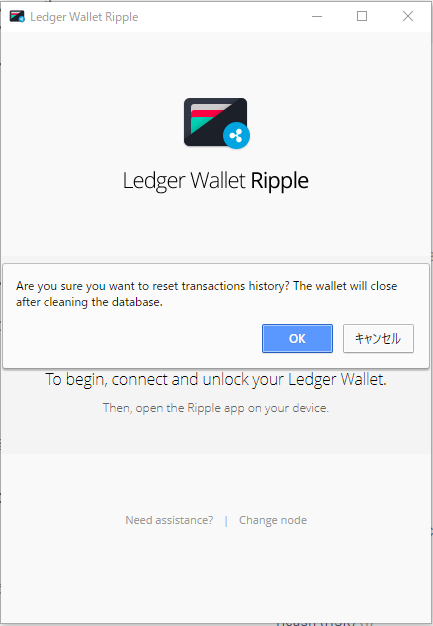

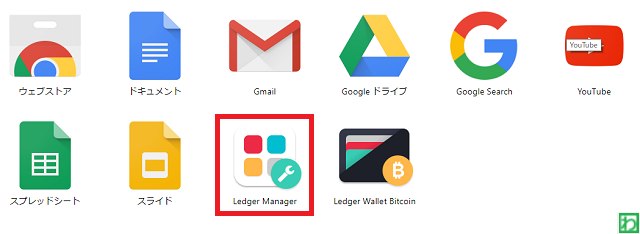
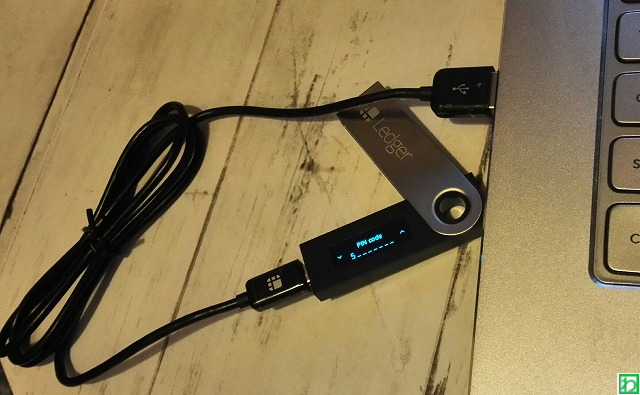

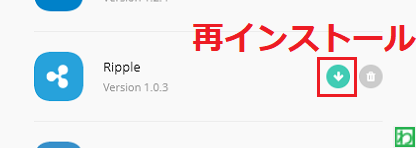








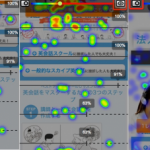












コメントフォーム